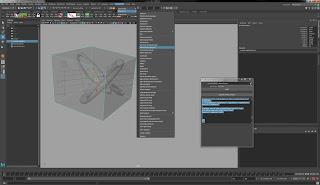Arduino LCD 表示
Arduino UNO で LCD表示!
今回はsainsmartの 16x2のディスプレイです。
(横に16文字、縦に2文字、計32文字英数字の表示可能!)

買ってからしばらくたって型番すら忘れてて
背面に2004て書いてあるからてっきり20x4と思ってたけど
16x2でちょっとがっかり・・・
さて、手順としては
Arduinoに接続
ArduinoのEditorにライブラリ追加(LiquidCrystal IC2てやつ)
Sketch書き込み
Arduino USB接続で自動起動
以上。
いつものようにこちらの動画どうぞ、めちゃわかりやすい。
キャプチャさせていただきます
まずワイヤーの接続。
電源とGND。
あとは端のデジタルPIN使っているのに驚いた。
おそらく、他の部分は他のセンサー類で使用するから
一番ひっそりと佇むデジタルPINにしたということかな。
ライブラリの追加です。
lcdで検索したあと、画面と同じやつをインストールしてくだし。
基本はこれで文字表示されます。
loopに記述すると動くけど、
記述しなくてsetupだけでも表示はされます。
地味にこれだけ嬉しい!
はい以上。
ちなみに、1行目にHelloWorld、2行目に秒数を表示さセルスケッチがこちら
setCorsorで1行目か2行目かの指定。
ちなみにこれ使わずにloopにprintを記述すると
毎フレームprintされたものが続けざまに表示されるのでこうなります
なので、必ずloopにsetCorsorを記述。
以上!
次はUEからの文字列をシリアル通信で表示させたい。
今回はsainsmartの 16x2のディスプレイです。
(横に16文字、縦に2文字、計32文字英数字の表示可能!)

買ってからしばらくたって型番すら忘れてて
背面に2004て書いてあるからてっきり20x4と思ってたけど
16x2でちょっとがっかり・・・
さて、手順としては
Arduinoに接続
ArduinoのEditorにライブラリ追加(LiquidCrystal IC2てやつ)
Sketch書き込み
Arduino USB接続で自動起動
以上。
いつものようにこちらの動画どうぞ、めちゃわかりやすい。
キャプチャさせていただきます
まずワイヤーの接続。
電源とGND。
あとは端のデジタルPIN使っているのに驚いた。
おそらく、他の部分は他のセンサー類で使用するから
一番ひっそりと佇むデジタルPINにしたということかな。
ライブラリの追加です。
lcdで検索したあと、画面と同じやつをインストールしてくだし。
基本はこれで文字表示されます。
loopに記述すると動くけど、
記述しなくてsetupだけでも表示はされます。
地味にこれだけ嬉しい!
はい以上。
ちなみに、1行目にHelloWorld、2行目に秒数を表示さセルスケッチがこちら
setCorsorで1行目か2行目かの指定。
ちなみにこれ使わずにloopにprintを記述すると
毎フレームprintされたものが続けざまに表示されるのでこうなります
なので、必ずloopにsetCorsorを記述。
以上!
次はUEからの文字列をシリアル通信で表示させたい。